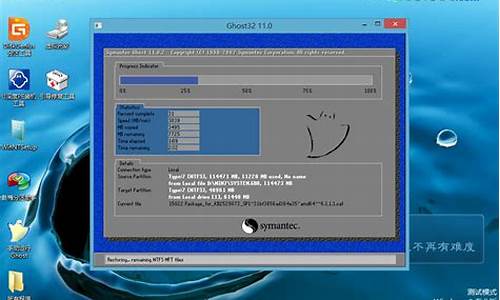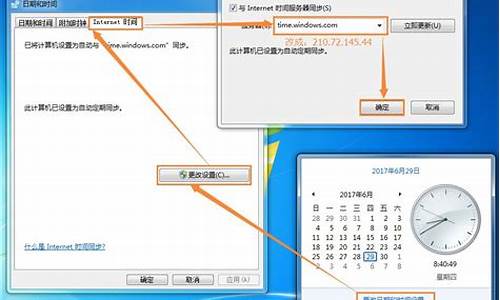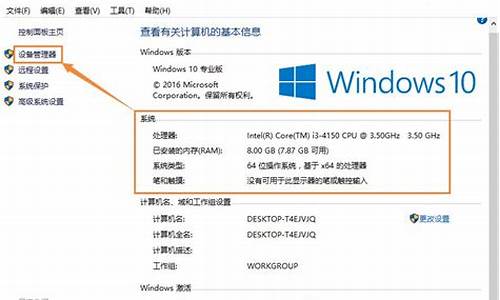老电脑系统提速-老电脑最简单的提速
1.自己的电脑是几年前的,上网有点慢,把系统重新装一遍是否能提速呢?谢谢大家!
2.老式电脑怎么提速啊
3.电脑开机后系统很慢怎么办
4.电脑系统优化提速怎么操作
5.老电脑xp系统如何提速
自己的电脑是几年前的,上网有点慢,把系统重新装一遍是否能提速呢?谢谢大家!

建议你先下一个优化软件把电脑的系统优化一下,如优化大师了之类,定时的把自己的系统垃圾清理一下,从装系统速度可能会有所提高,但是估计不会太明显,毕竟是几年前的机子了,硬件之类的可能会跟不上,最好是去吧电脑升一下级,那样比装系统对速度的提高更明显的
老式电脑怎么提速啊
一台电脑以及它的相关外接设备到手了,它的硬件实体就固定了,这时候所能操作的只有软件程序了,本文从硬件与软件,软件程序的安全与有一定风险,从简单与相对复杂几个方面就如何加快启动XP开机时间的问题,作一小结,以便让新手菜鸟也能简单安全地操作他。
一、影响启动速度的硬件因素
影响电脑启动速度的主要硬件是主板和硬盘以及内存,而与CPU关系不大。
主板是各种电脑配件的“基地”,在开机时要做的工作很多,比如自检、搜索各种端口、各种外接设备。因此减少自检时间、减少外接设备、提高效率才能提高启动速度。如果电脑连接了扫描仪、USB硬盘等外设,就可能降低系统的启动速度。建议大家在需要用到这些外设时才连接上,USB设备可以在启动后连接。
决定主板性能的主要因素是主板芯片组,决定启动速度的主要因素是主板芯片组的磁盘性能及驱动程序性能。
除了开机自检外,电脑启动的时间主要用在从硬盘读取系统文件。硬盘的工作是通过移动磁头读写高速旋转的盘片上的数据。那么盘片转速越高,单位时间内磁头读到的数据就会越多,对系统启动非常有利。另外,寻道时间快、缓存大的硬盘也能明显提升启动时间。
减少开机磁盘扫描等待时间,当Windows日志中记录有非正常关机、机引起的重新启动,系统就会自动在启动的时候运行磁盘扫描程序。在默认情况下,扫描每个分区前会等待10秒钟,如果每个分区都要等上10秒才能开始进行扫描,再加上扫描本身需要的时间,会耗费相当长的时间才能完成启动过程。对于这种情况我们可以设置取消磁盘扫描的等待时间,甚至禁止对某个磁盘分区进行扫描。
开始→运行,输入“chkntfs /t:0”,即可将磁盘扫描等待时间设置为0;如果要在计算机启动时忽略扫描某个分区,比如C盘,可以输入“chkntfs /x c:”命令;如果要恢复对C盘的扫描,可使用“chkntfs /d c:”命令,即可还原所有chkntfs默认设置,除了自动文件检查的倒计时之外。
一个对Windows XP影响重大的硬件就是内存。使用256MB内存运行Windows XP会比较流畅,512MB的内存可以让系统运行得很好。
二、通过桌面或者控制面板进行相关设置(安全)
1)去除华丽臃肿的外观
去掉“墙纸”、“屏幕保护”,删除多余的桌面图标。如果是WinXP,还可右击“我的电脑”,选择“属性→高级”,在“性能”项目单击“设置”,选中“调整为最佳性能”。
2)经常维护系统
如果在系统中安装、删除了太多的游戏、太多的应用软件、太多的旧资料,会让你的电脑运行速度越来越慢,而开机时间也越来越长。因此,最好每隔一段时间,(一般1-3个月)对电脑做一次全面的维护。点击"开始"→"程序"→"附件"→"系统工具",用里边的磁盘清理和碎片整理,对电脑做一次全面的维护,注意在整理磁盘碎片时系统所在的盘一定要整理,这样才能真正加快Windows的启动顺序。
3)减少预启动的时间
(1)打开“系统属性”(在我的电脑上点右键-属性,或者在控制面板里打开“系统”,快捷键win+pause break)点“高级”选项卡,在“启动和故障恢复”区里打开“设置”,去掉“系统启动”区里的两个√,如果是多系统的用户保留“显示操作系统列表的时间”的√,里边设置成5就可以了。
(2)如果不想让启动滚动条出现,可以点击上一步里“编辑”按钮,打开“系统启动”区的编辑,在boot记事本里的fastdetect的后面加上 /noguiboot,这样在启动的时候就不会再显示滚动条。如果你非常喜欢这个滚动条的显示这一步就不用做了。
4)扩大虚拟内存容量
如果你的硬盘够大,那就请你打开"控制面板"中的"系统",在"性能"选项中打开"虚拟内存",选择第二项:用户自己设定虚拟内存设置,指向一个较少用的硬盘,并把最大值和最小值都设定为一个固定值,大小为物理内存的2倍左右。这样,虚拟存储器在使用硬盘时,就不用迁就其忽大忽小的差别,而将固定的空间作为虚拟内存,加快存取速度。虚拟内存的设置最好在"磁盘碎片整理"之后进行,这样虚拟内存就分不在一个连续的、无碎片文件的空间上,可以更好的发挥作用。
5)去掉windows的开机标志。
点击“开始”→“控制面板”→“文件夹选项”,从“查看”标签里的“高级设置”列表框中勾选“显示所有文件”。然后打开c盘,找到msdos.sys这个文件,并取消它的“只读”属性,打开它,在“option”段落下,加上一行语句:logo=0,这样windows的开机图案就不会被加载运行。
也可以点击-开始-运行:输入msconfig ,然后找到boot.ini ,里头把/bootlog打钩。
6)桌面图标太多会惹祸
桌面上有太多图标也会降低系统启动速度。Windows每次启动并显示桌面时,都需要逐个查找桌面快捷方式的图标并加载它们,图标越多,所花费的时间当然就越多。建议大家将不常用的桌面图标放到一个专门的文件夹中或者干脆删除。
(小提示):有些杀毒软件提供了系统启动扫描功能,这将会耗费非常多的时间,其实如果你已经打开了杀毒软件的实时监视功能,那么启动时扫描系统就显得有些多余,还是将这项功能禁止吧。
7)文件和打印机共享
有些安装了Windows XP专业版的电脑也会出现启动非常慢的问题,这是由于使用了Bootvis.exe 程序后,其中的Mrxsmb.dll文件为电脑启动添加了时间的缘故。
要解决这个问题,只要停止共享文件夹和打印机即可:选择“开始→设置→网络和拨号连接”,右击“本地连接”,选择“属性”,在打开的窗口中取消“此连接使用下列选定的组件”下的“Microsoft网络的文件和打印机共享”前的复选框。
8)去除多余的自启动程序
开始→运行,输入“msconfig”,然后点击“确定”,就会调出“系统配置实用程序”对话框,选择其中的“启动”选项卡,该选项卡中列出了系统启动时加载的项目及来源,仔细查看每个项目是否需要自动加载,否则清除项目前的复选框,加载的项目越少,启动的速度就越快。
9)使用BootVis软件提升启动速度
Bootvis是微软提供的一个启动优化工具,(下载地址:www.skycn.com/soft/7766.html)是微软公司专为WinXP开发的启动加速软件,使用比较安全,能明显提高Windows XP的启动速度,有兴趣的朋友可查看其帮助文件。
用BootVis提升Windows XP的启动速度必须按照正确的顺序进行操作,否则将不会起到提速的效果。
10)修改IDE通道控制(WinXP)
右击我的电脑→属性→硬件→设备管理器→展开“IDE ATA/ATAP控制器”,双击“主要IDE通道”选项,在弹出的对话框中选择“高级设置”选项卡,在“设备0”与“设备1”中的“设备类型”中,将原来的“自动检测”改为“无”,“确定”后退出。“次要IDE通道”的修改方法也相同。重启后,滚动条滚动的时间会明显减少。
11)禁用多余的服务
Windows XP在启动时会有众多程序或服务被调入到系统的内存中,它们往往用来控制Windows系统的硬件设备、内存、文件管理或者其他重要的系统功能。但这些服务有很多对我们用途不大甚至根本没有用,它们的存在会占用内存和系统资源,所以应该将它们禁用,系统速度自然也会有很大的提高。
开始→运行,输入“services.msc”后回车,即可打开“服务”窗口。窗口的服务列表中列出了系统提供的所有服务的名称、状态及启动类型。要修改某个服务,可从列表双击它,会弹出它的属性对话框,你可从“常规”选项卡对服务进行修改,通过单击“启动”、“停止”、“暂停”、“恢复”四个按钮来修改服务的状态,并可从“启动类型”下拉列表中修改启动类型,启动类型有“自动”、“手动”、“已禁用”三种。如果要禁止某个服务在启动自动加载,可将其启动类型改为“已禁用”。
Windows XP提供的所有服务有30多个默认是自动启动的,实际上,其中只有8-10个个是必须保留的,其他的则可根据自己的需要进行设置,每种服务的作用在软件中有提示。
(小提示):你可以通过网络搜索去看看相关的介绍。
12)删除系统备份文件
在各种软硬件安装妥当之后,其实XP需要更新文件的时候就很少了。开始→运行,输入:sfc.exe /purgecache 然后回车即可。
13)压缩文件夹
Windows XP内置了对.ZIP文件的处理,我们可以把zip文件当成文件夹浏览。不过,系统要使用部分资源来实现这一功能,因此禁用这一功能可以提升系统性能。实现方法非常简单,只需取消zipfldr.dll的注册就可以了,点击开始——运行,输入: regsvr32 /u zipfldr.dll.然后回车即可。
14)整理、优化注册表
Windows在开机启动后,系统要读取注册表里的相关资料并暂存于RAM(内存)中,Windows开机的大部分时间,都花费了在这上面。因此,整理、优化注册表显得十分必要。有关注册表的优化,可以使用Windows优化大师,超级兔子之类的软件。以Windows优化大师,点击“注册信息清理”→“扫描”,软件就会自动替你清扫注册表中的垃圾,在扫描结束后,会弹出个菜单让你选择是否备份注册表,建议选择备份,备份后再点击“清除”即可。
15)网卡设置
在进入操作系统时,系统会进行网卡IP地址的搜索。如果网卡的IP地址设置为自动获取,则系统会在网络中搜索DHCP服务器以获得IP地址,无形中就会延长启动时间。若不是必要的情况,最好将网卡的IP地址进行指定(尤其是局域网中的客户机,最好为自己的电脑指定固定IP地址,一般猫的使用上有说明的)。
16)开启硬盘的DMA传输方式
在桌面右击“我的电脑→属性→硬件→设备管理器→IDE ATA/ATAPI控制器→找到硬盘所在的IDE通道→属性→高级设置”,打开硬盘DMA的传送方式以加快数据读写速度,只需在DMA选项前打钩。
三、通过修改Bios 、注册表进行相关设置(有一定风险)
1)主板的BIOS优化设置
关闭多余的IDE通道、USB设备等硬件,可用“None”屏蔽掉。用“IDE HDD AUTO DETECTION”自动检测硬盘。不进行内存检测,把各项cache打开,进入“Advanced CMOS Setup”,将“Quick Boot”设为“Enable”,可不检测1MB以上的内存。
“IDE 0 Master/Slave PIO/DMA Mode,IDE 1 Master/Slave PIO/DMA Mode”硬盘顺序(模式)全部设为“Auto”。
进入“Advanced BIOS Features”选项,将光标移到“First Boot Device”选项,选“HDD-0”直接从硬盘启动,这样启动就快上好几秒。将光标移到“Quick Power On Self Test”(快速开机自检)设为“Enabled”。对于“Boot UP Floppy Seek”(开机自检软驱)设为“Disabled”。对于内存品质好的内存条建议在“SDRAM CAS Latency”选项中设置为“2”。
(小提示):在不同的主板BIOS中其英文名称可能不一样,可参考用户自己电脑的主板手册去设置。
2)
(1)修改注册表来减少预读取,减少进度条等待时间
Windows XP在启动过程中会出现一个进度条,我们可以通过修改注册表,让进度条只跑一圈就进入登录画面。
点击“开始”菜单中的“运行”命令,在“运行”对话框键入“regedit”命令后回车,启动注册表编辑器,在注册表中找HKEY_LOCAL_MACHINESYSTEMCurrentControlSetControlSession ManagerMemory ManagementPrefetchParameters,选择其下的EnablePrefetcher键,把它的键值改为“1”即可。
(2)修改注册表来加快设置自动结束任务的加速时间
打开注册表(开始-运行-regedit),单击“我的电脑”打开“编辑”菜单的“查找”,输入AutoEndTasks,点“查找下一个”。双击打开找到的结果修改“数值数据”为1。然后在AutoEndTasks的下面可以找到HungAppTimeout,WaitToKillAppTimeout,把“数值数据”设为4000或者更小,在这里顺便也把菜单延迟的时间修改一下,在AutoEndTasks的下面找到MenuShowDelay,数值是以毫秒为单位,如果希望去掉菜单延迟就设为0。
四、“旁门左道”的办法
即采用系统悬挂,即将当前系统状态在关机后保存,下次开机后,系统会直接进入上次关机前的桌面,但不是所有的主板bios都支持的,设置起来也稍显麻烦。一般在bios的集成的外部设备选项里(Integrated Peripherals)的Pwron after PWR-Fail里选择Former-Sts
PS: 另外还有通过删除一些相关文件,比如字体文件,*.ini文件,dll文件等,关闭系统还原也可以加快启动,但是他因为是以破坏系统文件或者修复功能为代价的,所以不提倡他 。
最后如果按以上的方法做了计算机启动速度仍不够快,除了升级硬件(cpu、内存、硬盘、主板等)外,另一个好办法是重装系统,这样可以明显加快计算机启动速度。
电脑开机后系统很慢怎么办
1. 电脑开机的时候进入系统太慢了
一、清理磁盘和整理磁盘碎片。
1、在我的电脑窗口,右击要清理的盘符—“属性”—“清理磁盘”--勾选要删除的文件--确定--是。
2、清除临时文件,开始—运行—输入 %temp% --确定。3、用优化大师或超级兔子清理注册表和垃圾文件。
4、关闭一些启动程序, 开始-运行-msconfig---启动 ,除杀毒软件、输入法外一般的程序都可以关掉。
5、删除不用的程序软件。
6、整理磁盘碎片。
二、优化你的计算机
1、禁用闲置的IDE通道
右键点击“我的电脑-属性”,然后点击“硬件”接着点击“设备管理器”,在其中打开“IDE ATA/PATA控制器”然后分别进入主要
和次要IDE通道,选择“高级设置”,在这里找到“当前传送模式”为“不适用”的一项,将此项的“设备类型”设置为“无”。
2、优化视觉效果
右键单击“我的电脑”--“属性”—“高级”,在“性能”栏中,点击“设置”--“视觉效果”,调整为最佳性能,或只保留一些必
要的项目。
3、启动和故障恢复
"我的电脑"--"属性"--"高级"--"启动和故障修复"中点击“设置”,去掉"将事件写入系统日志","发送管理警报","自动重新启动"
选项;将"写入调试信息"设置为"无";点击"编辑",在弹出记事本文件中:
[Operating Systems] timeout=30 把缺省时间 30 秒改为 0 秒。
4、禁用错误报告
"我的电脑"--"属性”--"高级”--点"错误报告”,点选“禁用错误汇报”,勾选"但在发生严重错误时通知我”--确定。
5、设置系统还原
单击“开始”--“所有程序”--“附件”--“系统工具”—“系统还原”,在系统还原界面,去掉“在所有驱动器上关闭系统工程还
原”前边的勾,在“可用的驱动器”区中,选系统盘所在的分区,单击“设置”进入“系统还原设置”窗口,将“要使用的磁盘空间
”调到5%或更小,“确定”返回,按上述方法将其它分区设禁用。
6、关闭自动更新
关闭自动更新具体操作为:右键单击“我的电脑”--“属性”--“自动更新”,在“通知设置”一栏选择“关闭自动更新。选出“我
将手动更新计算机”一项。
7、关闭远程桌面
右键单击“我的电脑”--“属性”--“远程”,把“远程桌面”里的“允许用户远程连接到这台计算机”勾去掉。
8、禁用消休眠功能
单击“开始”--“控制面板”--“电源管理”--“休眠”,将“启用休眠”前的勾去掉。
9、关闭“Inter时间同步”功能
依次单击“开始”--“控制面板”--“日期、时间、语言和区域选项”,然后单击“Inter时间”,取消“自动与Inter时间服
务同步”前的勾。
10、关闭磁盘索引
打开我的电脑 ,右击驱动器,选“属性”,取消“使用索引以便快速查找文件”前面的勾。
11、禁用多余的服务组件
右键单击“我的电脑”--“管理”--“服务和应用程序”--“服务”,在右窗格将不需要的服务设为禁用或手动。
12、关闭华生医生Dr.Watson
单击“开始”--“运行”--输入“drwtsn32”命令,打开华生医生Dr.Watson 窗口,只保留“转储全部线程上下文”选项,取消其选
项前边勾。
13、设置虚拟内存
虚拟内存最小值物理内存1.5—2倍,最大值为物理内存的2—3倍。 虚拟内存设置方法是: 右击我的电脑—属性--高级--性能设置--
高级--虚拟内存更改--在驱动器列表中选中系统盘符--自定义大小--在“初始大小”和“最大值”中设定数值,然后单击“设置”按
钮,最后点击“确定”按钮退出。
试试看怎么样?
2. 电脑开机太慢了怎么办
朋友,您好,!造成开机总是很慢或者运行慢的原因有六个:第一就是你电脑中的垃圾,启动项,进程,缓存,注册表,一定是很久没有清理了,由于这些东西太多,造成系统C盘太庸肿,特别是启动项加载太多,所以开机的时候,就自然慢了,处理方法:就是下载一个QQ管家,(或者360卫士,两个只能选一个)安装以后,你可以利用它经常清理这些垃圾,启动项,进程,缓存,注册表,而且它是智能的不会出错的,特别是清理启动项.(启动项除cftmon都可以不用)第二就是,你可能下载的什么东西都放在C盘,造成C盘太多东西,负载太重,你可以册除一些文件,把他安装到其它盘符,以后要养成安装软件,程序,不要动不动就默认,而是要选择安装在其它盘符。
让C盘轻装上阵.第三就是,IP地址,因为很多电脑用的是猫和路由器,而它的电脑选择的是自动寻找IP,所以开机的时候,它在等路由器分给他一个IP,所以就有一个时间的等待,所以就慢了,处理方法:就是给你的电脑设一个固定的IP,就可以解决开机慢,方法是:(xp3)网上邻居---属性---本地连接---属性----选中TCP/IP----点属性----使用下列的IP,IP地址:192。168。
1。36 子网掩码,点一下,就自动分配,然后点应用,确定,重启电脑,(WIN7)控制面板\所有控制面板项\网络和共享中心,左上角“更改适配器设置”接着是本地接连---属性---英特尔协议TCP/IP(4)--属性--使用一个IP,或者桌面网络-右键-属性-英特尔协议TCP/IP(4)-属性---使用一个IP。
IP地址:192。168。
1。36 子网掩码,点一下,就自动分配,然后点应用,确定,重启电脑,你的电脑就不会出现你说得慢了。
第四:就是系统中毒了,特别是电脑的内存进入了病毒,所以开机的时候,内存的病毒先以操作系统启动,从而造成CPU和内存的占有率非常高,有时达到百分之百,这样就会造成开机的时候很卡,哪就重装系统了(最好的全盘格式化)第五就是:灰尘太多,造成的卡机或者慢,你关机,打开机箱,看一下风扇和散热片上的灰多不多,如果灰多,就会卡住风扇,这样就造成CPU散热不行,CPU温度太高,就自然卡了,就是清理机箱内的灰尘,就不会卡了。第六个原因,就是内存太低,也会造成启动得时候,很慢,所以建义增加内存,提高主机的配置.第七个原因:磁盘碎片太多,造成硬盘的文件完整性不连续性,所以就卡了,哪就要整理碎片:方法是:双击我的电脑--找到C盘---右键---工具--碎片整理--开始整理,就OK了,如果你想整其它的盘,你也可以按同样的方法处理,记住在整理的时候,不要去操作电脑的软件,可能要花一点时间,但是还是值得的.希望我的回答能帮上你,祝你成功! 快乐。
3. 电脑开机慢怎么解决啊
主要可以清理掉一些垃圾以及不必要运行的程序。
按下操作会加快开关机时间的:
1.开机程序越少,系统启动越快,开始-运行,键入"msconfig".点击"启动",建议只留下必要软件。
2. 另开始-所有程序,找到"启动".点击打开后,把里面全部删掉.有些系统必须用的,就是设置他不让启动,它也照起不误.
3.用"休眠"加快开机速度.如果此功能未被开启,可以:开始-控制面板-性能和维护-电源选项,单击"休眠"选项卡,确保选中"启用休眠'复选框,单击确定,以后关机时,请选"休眠"若在关机对话框中出现"待机"按住SHIFT",将其转换成"休眠'即可.下子此此开机时,自动快速恢复到上此关机的状态.
4.如系统稳定很少出现系统失败的故障,可以如下操作:开始-控制面板-性能和维护-系统",打开"系统特征-高级"选项卡,使用期中的"启动和故障恢复"按钮,打开"启动和故障恢复"对话框,将'系统失败下的"将事件写入系统日志"和"发送管理警报"两项去掉,,然后打开"写入调试信息"的下拉列表,选择"无"以后"确定".
5,可下载"优化大师'软件,利用其优化功能,也可。仅供参考。
6.减少开机使滚动条滚动次数.开始-运行,确定.键入"regedit",打开找到"HKEY-LOCAL-MACHINE-SYSTEM/Current Contralset/Control/Sessin Manager /Memory Management/Preech Paramentrs的分枝,在右侧窗口找到"EnablePrefecher",子健,把它的值设为:"1",右击我得电脑-属性-硬件-设备管理器-展开'IDE ATA/ATAPZ控制器",双击"次要通道IDE".,在对话框中选中"高级",再"设备0"中,将原设的"自动检测"改为"无",主要通道也如此修改.重启电脑,滚动条减少为3次(原十几次).
7,开始-运行,确定.键入"regedit",打开HKEY-CURRENT-USER/ControlPanel;Desktop/,找到"HungAPPTineout",把它的之改为"5000",另一个"WaitTokillAPPTimeout",把它的值改为"4000".再再HKEY-LOCAL-MACHINE-System/CurrnentContralset/Control,把其中的WaitTokillServiceTimeout"的键值也改为4000".
4. 电脑开机很慢,系统运行很卡很慢,怎么办
卡或运行慢前你都做了什么操做?下载了什么软件插件或补丁?升级了硬件了吗?(如果卡前下载了软件或打了补丁全部卸载试试)
简单的方法先软后硬,下载金山卫士查杀木马,还原系统或重装,还是不行在查是不是硬件问题引起的。
1、杀毒软件安装多,并且全部打开监控,少开监控或不开监控,经常查杀病毒就是了。
2、软件或驱动与系统不兼容,重装或升级驱动。
3、系统问题或有木马,查杀一下木马还原一下系统或重装(下载金山卫士查杀木马)。
4、内存、显卡,另外电压不稳也可以引起机故障的发生(如果内存太小,升级一下内存)。
5、一般常见的CPU或显卡等硬件温度过高最容易引起卡和机。
6、硬盘有坏道,用软件修复硬盘坏道,格式化硬盘重新分区重装,换硬盘。
7、升级硬件引起不兼容机。
8、垃圾文件太多、磁盘碎片太多等。
9、如果总是不行,建议检修一下去。
5. 电脑重装系统后开机还是很慢,怎么办啊
电脑重装系统后还是很慢,出现这种情况,一般可以用如下方式解决:
1、电脑桌面不要放太多文件和图标,会使电脑反应变慢的,软件尽量不要安装在c盘。
2、关闭一些启动程序。开始-运行-输入msconfig—确定-在“系统配置实用程序”窗口中点选“启动”-启动 ,除输入法(Ctfmon)、杀毒软件外,一般的程序都可以关掉。也可以用360等软件,智能优化开机加速。
3、建议只装一个主杀毒软件,装多个会占电脑资源,会使电脑更慢。
4、定期的对整理磁盘碎片进行整理,打开我的电脑 要整理磁盘碎片的驱动器—属性—工具--选择整理的磁盘打开“磁盘碎片整理程序”窗口—分析—碎片整理—系统即开始整理。
5、安装个优化大师或超级兔子等 电脑优化软件,优化下,电脑也会快很多。
6. 电脑系统反应很慢怎么办
可以清理系统空间来提速。
电脑提速十大法则
1、电脑桌面上的东西越少越好,我的电脑桌面上就只有“我的电脑”和“回收站”。东西多了占系统资源。虽然在桌面上方便些,但是是要付出占用系统资源和牺牲速度的代价。解决办法是,将桌面上快捷方式都删了,因为在“开始”菜单和“程序”栏里都有。将不是快捷方式的其他文件都移到D盘或E盘,不要放在C盘。C盘只放系统的文件和一些程序安装必须安装在C盘的,其他一律不要放在C盘,放在D盘或E盘。 如:点击我的文档,删除一切,确定。
2、右键单击“我的电脑”,选择“属性”,再选择“高级”,单击左面“性能——设置”,在点“高级”,点更改,点“自定义大小”,把最大值设为初始大小的2倍。如“初始大小”是128,则“最大值”设为 256 ,点设置。在点D(本地磁盘)点“自定义大小”,在“初始大小”里输入256 ,“最大值”输入512 ,点设置。在点确定。(确定以后需要重新启动生效。)
3、打开“我的电脑”,打开C盘,点开Windows文件夹,点开Web 删除文件夹里的一切。 在点开“Temp文件夹”,把里面的文件全部删除,(需要事先关闭其他应用程序)。一定注意啊,“Temp文件夹”和“Web文件夹”不要也删了,是删文件夹里面的所有东西。切记!!!这样的操作最好一个月进行一次。
4、将电脑屏幕最下面的一行东西,只留下杀毒软件的实时监控图标和最左面的“开始”,其他的全部删除,因为占系统资源,而且有很多东西根本不用。即使用的在“开始”菜单里也全有。可以将最常用的软件的快捷方式添加在开始菜单,将次常用的添加在程序菜单。
5、点左下角的“开始”——“运行”输入%Temp% 点确定,删除文件夹里的一切,关闭既可。
6、将桌面墙纸和屏幕保护程序都设置为“无”。 方法:是桌面右键——属性——屏幕保护程序——点无——确定。
7、桌面大E右键属性,点Inter临时文件下面的删除Cookies(I),点确定。在点删除文件(F),点确定。在点设置,点移动文件夹(M) 点本地磁盘(D或E)点确定。(确定以后需要重新启动生效。)
8、选择左下角的“开始”——“程序”——“附件”——“系统工具”——“维护向导”,选择“修改维护设置或安排”确定,再选择“自定义”,下一步,“自定义”,再下一步,出现一个对话框“更加快速地启动Windows”,将里面的对勾全部取消啊,这是开机时启动的程序,有的根本不用的,如果用再启动也很快的。然后下一步,选择“否”再下一步,再选“否”,再下一步,还是“否”,然后“完成”。OK!
9、选择左下角的“开始”——“程序”——“附件”——“系统工具”——“磁盘扫描程序”,选中上面的“自动修复错误”然后“开始”,很快就修复完毕,把所有的硬盘C、D、E、F都修复一遍,然后“关闭”退出。
10、选择左下角的“开始”——“程序”——“附件”——“系统工具”——“磁盘碎片整理程序”,下拉菜单中选择“所有的硬盘”然后确定,然后就等着吧,可以去休息一会了。如果以前从来没有运行过这个程序的话,而且硬盘很大,那么可能得1个小时多的时间(如果觉得时间长,可以停下来,分几次以后再运行也可以)。这个程序以后应该1个月左右运行一次,第二次以后运行时间就短多了。
经过这样的保养,电脑是不是恢复了刚买时候的速度甚至更快了。
电脑系统优化提速怎么操作
从以下方法设置可以提高系统运行速度:
1、清理系统启动项,加快开机启动速度。方法:开始——运行——msconfig——启动——在启动项里,只保留ctfmon.exe输入法和杀毒软件,其余将对勾去掉。并确定即可。
2、关闭系统属性特效,提高性能。方法是:右键我的电脑—属性——高级——性能——设置——在视觉效果中,设置为调整为最佳性能,确定即可。
3、右键桌面—属性—桌面—背景—选择无,颜色—选择黑色。确定。
4、屏幕保护程序—选择无。确定。
5、外观—窗口和按钮—选择经典样式—色彩方案—选择Windows经典。
6、删除桌面一些不常用的图标。
7、开始——运行——输入regedit 回车。打开注册表编辑器,找到HKEY_LOCAL_MACHINESYSTEMCurrentControlSetControlSession ManagerMemory ManagementPrefetchParameters,在右边找到EnablePrefetcher主键,把其默认值3改为1,减少滚动条滚动的时间。
8、右键我的电脑——属性——硬件——设备管理器——点击“IDE ATA/ATAPI”选项——双击“次要IDE通道”——高级设置——设备类型,将“自动检测”改为“无”,主要要IDE通道也做相同的设置,电脑滚动条最多跑三圈,启动速度将提高三倍以上。
9、“开始——运行”中输入gpedit.msc,打开组策略编辑器。找到“计算机配置→管理模板→网络→QoS数据包调度程序”,选择右边的“限制可保留带宽”,选择“属性”打开限制可保留带宽属性对话框,选择“禁用”即可。释放了保留的带宽。
10、安装电脑管家,经常查杀木马病毒,清理系统垃圾及坏注册表,执行加速启动。
11、将电脑中的IE临时文件和虚拟内存设置在非系统盘中 。
12、平时不要同时打开太多的应用程序软件,将杀毒软件或其它优化软件的监控功能关闭,因为杀毒软件或其它优化软件的监控功能特别占据系统资源。
老电脑xp系统如何提速
您好!老电脑在硬件上提速的确实有限,或者内存不够加个内存条。那么,只能在系统设置或其它软件下下功夫了。
1、优化系统,关闭不必要的服务;
2、检查磁盘,整理磁盘文件碎片;
3、关闭不必要的启动项,卸载不用的软件;如果不上网的话,连杀毒品软件都免了。
4、加大虚拟内存;
5、经常清理电脑里的垃圾。
声明:本站所有文章资源内容,如无特殊说明或标注,均为采集网络资源。如若本站内容侵犯了原著者的合法权益,可联系本站删除。